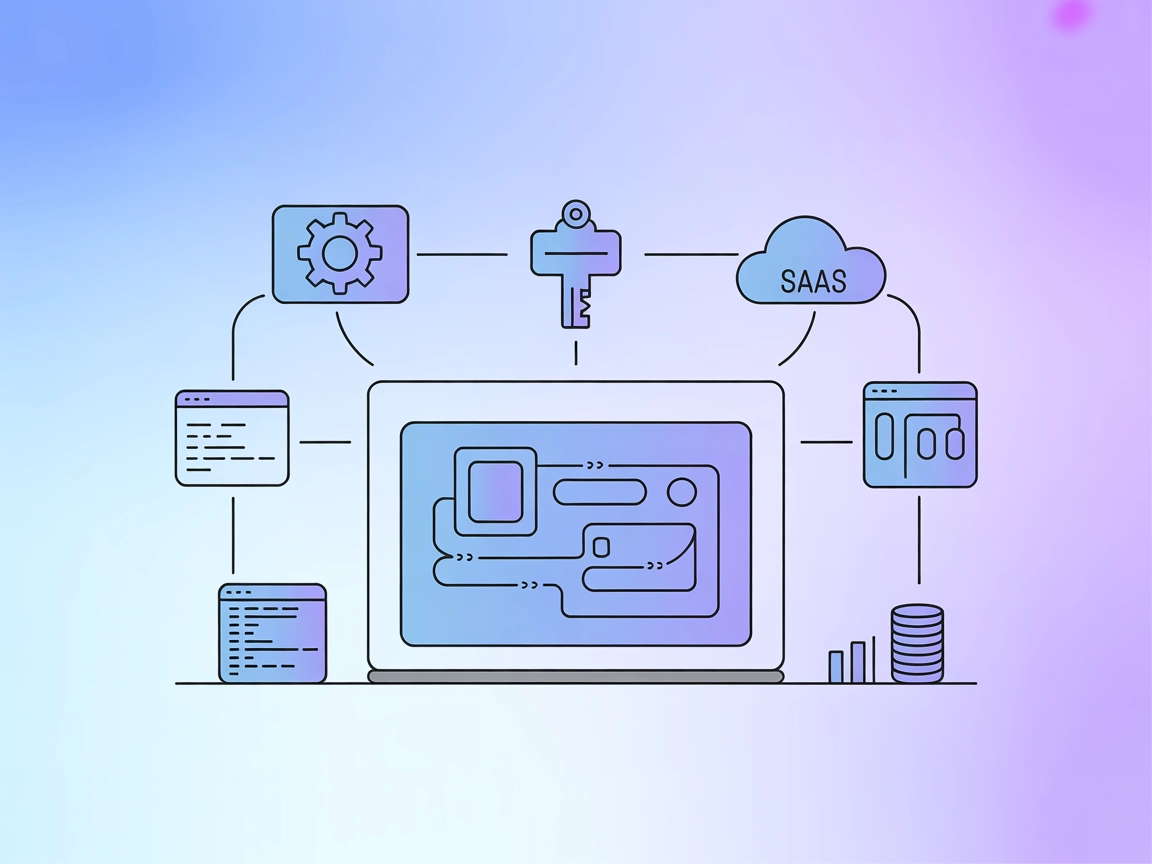Máy chủ Giao thức Ngữ cảnh Mô hình (MCP)
Máy chủ Giao thức Ngữ cảnh Mô hình (MCP) kết nối các trợ lý AI với nguồn dữ liệu ngoài, API và dịch vụ, giúp tích hợp quy trình phức tạp và quản lý bảo mật các ...

Kết nối FlowHunt AI với không gian phát triển của bạn bằng MCP-PIF. Cho phép quản lý tệp, ghi chép và lập luận có cấu trúc trực tiếp trong flow của bạn.
FlowHunt cung cấp một lớp bảo mật bổ sung giữa các hệ thống nội bộ của bạn và các công cụ AI, mang lại cho bạn quyền kiểm soát chi tiết về những công cụ nào có thể truy cập từ các máy chủ MCP của bạn. Các máy chủ MCP được lưu trữ trong cơ sở hạ tầng của chúng tôi có thể được tích hợp liền mạch với chatbot của FlowHunt cũng như các nền tảng AI phổ biến như ChatGPT, Claude và các trình chỉnh sửa AI khác nhau.
Máy chủ MCP-PIF (Giao Thức Ngữ Cảnh Mô Hình - Khung Năng Lực Trí Tuệ Cá Nhân) là một triển khai thực tiễn của Model Context Protocol (MCP) nhằm tạo điều kiện hợp tác hiệu quả giữa con người và AI. Đóng vai trò như một cầu nối, MCP-PIF cho phép các trợ lý AI kết nối với nguồn dữ liệu và dịch vụ ngoài có cấu trúc, hỗ trợ quy trình phát triển như quản lý không gian làm việc, ghi chép dự án và lập luận có cấu trúc. Chức năng cốt lõi của nó là cung cấp các công cụ và tài nguyên—như điều hướng hệ thống tệp, hệ thống ghi chép và tiện ích lập luận—cho các client AI, giúp họ thực hiện các tác vụ như thao tác tệp, ghi chú lâu dài và phát triển nhận định có cấu trúc. Thông qua giao diện chuẩn hóa này, MCP-PIF gia tăng hiệu quả cho AI và cho phép tích hợp liền mạch với môi trường phát triển.
Không tìm thấy mẫu prompt cụ thể nào trong kho lưu trữ hoặc tài liệu.
Không tìm thấy định nghĩa tài nguyên rõ ràng nào trong kho lưu trữ hoặc tài liệu.
Thao tác Hệ thống Tệp
Công cụ điều hướng và quản lý ngữ cảnh workspace:
pwd: Hiển thị thư mục hiện tạicd: Chuyển thư mụcread: Đọc nội dung tệpwrite: Ghi vào tệpmkdir: Tạo thư mục mớidelete: Xóa tệp hoặc thư mụcmove: Di chuyển tệp hoặc thư mụcrename: Đổi tên tệp hoặc thư mụcCông cụ Lập luận
Cho phép phát triển nhận định và tư duy có cấu trúc:
reason: Phát triển nhận định liên kết bằng cách kết nối các ý tưởngthink: Tạo không gian để suy ngẫm và lập luận theo thời gianHệ thống Ghi chép
Duy trì tính liên tục và ghi nhận tri thức:
journal_create: Tạo mục ghi chép mớijournal_read: Đọc và khám phá mẫu ghi chépQuản lý Tệp Workspace
Lập trình viên có thể dùng AI để điều hướng thư mục dự án, đọc ghi tệp, tạo thư mục mới và tổ chức workspace, đơn giản hóa các công việc thường ngày.
Ghi chép Dự án
AI có thể ghi lại diễn biến dự án, duy trì nhật ký và rút trích mẫu từ các mục ghi chép, hỗ trợ duy trì tri thức và phân tích hồi cứu.
Lập luận và Phát triển Nhận định Có Cấu Trúc
Công cụ lập luận giúp AI và người dùng cùng nhau xây dựng chuỗi suy nghĩ, mô hình hóa ý tưởng dự án và phát triển nhận định liên kết để giải quyết vấn đề phức tạp.
Khám phá Mã nguồn
Nhờ khả năng điều hướng thư mục và đọc tệp, lập trình viên có thể dùng máy chủ MCP-PIF để khảo sát mã nguồn mới, tìm tệp liên quan và hiểu cấu trúc dự án hiệu quả.
Đồng bộ workspace đa nền tảng
MCP-PIF có thể cấu hình và sử dụng trên Windows, macOS và Linux, đảm bảo quy trình liền mạch và công cụ nhất quán cho nhóm trên nhiều hệ điều hành.
git clone https://github.com/hungryrobot1/MCP-PIF
cd mcp-pif
npm install
npm run build
{
"mcpServers": {
"mcp-pif": {
"command": "node",
"args": ["path/to/your/mcp-pif/build/index.js"],
"cwd": "path/to/your/mcp-pif",
"env": {}
}
}
}
git clone https://github.com/hungryrobot1/MCP-PIF
cd mcp-pif
npm install
npm run build
claude_desktop_config.json và thêm:{
"mcpServers": {
"mcp-pif": {
"command": "node",
"args": ["path/to/your/mcp-pif/build/index.js"],
"cwd": "path/to/your/mcp-pif",
"env": {}
}
}
}
git clone https://github.com/hungryrobot1/MCP-PIF
cd mcp-pif
npm install
npm run build
{
"mcpServers": {
"mcp-pif": {
"command": "node",
"args": ["path/to/your/mcp-pif/build/index.js"],
"cwd": "path/to/your/mcp-pif",
"env": {}
}
}
}
git clone https://github.com/hungryrobot1/MCP-PIF
cd mcp-pif
npm install
npm run build
{
"mcpServers": {
"mcp-pif": {
"command": "node",
"args": ["path/to/your/mcp-pif/build/index.js"],
"cwd": "path/to/your/mcp-pif",
"env": {}
}
}
}
Để bảo vệ các khóa hoặc thông tin nhạy cảm, hãy đặt chúng qua biến môi trường trong cấu hình:
{
"mcpServers": {
"mcp-pif": {
"command": "node",
"args": ["path/to/your/mcp-pif/build/index.js"],
"cwd": "path/to/your/mcp-pif",
"env": {
"MY_SECRET_KEY": "${MY_SECRET_KEY}"
},
"inputs": {
"api_key": "${MY_SECRET_KEY}"
}
}
}
}
Sử dụng MCP trong FlowHunt
Để tích hợp máy chủ MCP vào workflow FlowHunt, hãy thêm thành phần MCP vào flow và kết nối nó với agent AI của bạn:
Nhấn vào thành phần MCP để mở bảng cấu hình. Trong phần cấu hình hệ thống MCP, nhập chi tiết máy chủ MCP của bạn theo định dạng JSON sau:
{
"mcp-pif": {
"transport": "streamable_http",
"url": "https://yourmcpserver.example/pathtothemcp/url"
}
}
Khi đã cấu hình, agent AI sẽ có thể sử dụng MCP này như một công cụ với đầy đủ chức năng của nó. Hãy nhớ thay “mcp-pif” bằng tên máy chủ MCP thực tế của bạn và thay URL bằng địa chỉ MCP của bạn.
| Phần | Có sẵn | Chi tiết/Ghi chú |
|---|---|---|
| Tổng quan | ✅ | Mô tả và mục đích có trong README |
| Danh sách Prompt | ⛔ | Không tìm thấy mẫu prompt nào |
| Danh sách Tài nguyên | ⛔ | Không có mô tả tài nguyên rõ ràng |
| Danh sách Công cụ | ✅ | Các công cụ Filesystem, Lập luận, Ghi chép có trong README |
| Bảo mật khóa API | ✅ | Ví dụ biến môi trường và inputs có trong hướng dẫn thiết lập |
| Sampling Support (không quá quan trọng) | ⛔ | Không thấy đề cập sampling trong tài liệu hay mã nguồn |
Dựa trên tài liệu và mã nguồn hiện có, MCP-PIF cung cấp bộ công cụ cốt lõi mạnh mẽ và hướng dẫn thiết lập tốt, nhưng còn thiếu mẫu prompt rõ ràng, danh sách tài nguyên và các tính năng MCP nâng cao như sampling và hỗ trợ roots. Nhìn chung, triển khai này phù hợp với các tác vụ nền tảng nhưng có thể cải thiện thêm ở phần tài liệu cho người dùng và các tính năng giao thức nâng cao.
| Có LICENSE | ✅ |
|---|---|
| Có ít nhất một công cụ | ✅ |
| Số lượng Fork | 12 |
| Số lượng Sao | 44 |
Đánh giá tổng thể: 6/10
MCP-PIF là điểm khởi đầu mạnh mẽ cho quản lý workspace và lập luận dựa trên MCP, với mã nguồn rõ ràng và hướng dẫn thiết lập đầy đủ, nhưng còn thiếu định nghĩa prompt, tài nguyên chi tiết và tài liệu về các tính năng MCP nâng cao.
MCP-PIF (Giao Thức Ngữ Cảnh Mô Hình - Khung Năng Lực Trí Tuệ Cá Nhân) là một máy chủ MCP mã nguồn mở kết nối các trợ lý AI của bạn với dữ liệu, công cụ và dịch vụ bên ngoài. Nó cho phép quản lý không gian làm việc nâng cao, ghi chép dự án và lập luận có cấu trúc cho quy trình làm việc dựa trên AI.
MCP-PIF cung cấp thao tác hệ thống tệp (như đọc, ghi, di chuyển tệp), công cụ lập luận để phát triển nhận định và hệ thống ghi chép cho ghi chú lâu dài và tài liệu dự án.
Thêm thành phần MCP vào flow của bạn trên FlowHunt và cấu hình với thông tin máy chủ MCP-PIF của bạn. Điều này cho phép agent AI của bạn truy cập toàn bộ chức năng MCP-PIF ngay trong quy trình làm việc.
Có, MCP-PIF có thể được thiết lập và sử dụng trên Windows, macOS và Linux, đảm bảo quy trình phát triển nhất quán cho các nhóm.
Thiết lập thông tin nhạy cảm như khóa API bằng biến môi trường trong cấu hình MCP của bạn. Điều này giúp giữ an toàn và không nằm trong mã nguồn.
Tăng tốc các agent FlowHunt của bạn với quản lý workspace, ghi chép và công cụ lập luận. Tích hợp MCP-PIF ngay hôm nay để có quy trình phát triển liền mạch.
Máy chủ Giao thức Ngữ cảnh Mô hình (MCP) kết nối các trợ lý AI với nguồn dữ liệu ngoài, API và dịch vụ, giúp tích hợp quy trình phức tạp và quản lý bảo mật các ...
Máy chủ ModelContextProtocol (MCP) hoạt động như một cầu nối giữa các tác nhân AI và các nguồn dữ liệu, API, dịch vụ bên ngoài, cho phép người dùng FlowHunt xây...
Máy chủ Opik MCP kết nối nền tảng Opik với các IDE và công cụ phát triển, cho phép trợ lý AI truy cập quản lý dự án, mẫu prompt, traces và metrics trực tiếp từ ...
Đồng Ý Cookie
Chúng tôi sử dụng cookie để cải thiện trải nghiệm duyệt web của bạn và phân tích lưu lượng truy cập của mình. See our privacy policy.